- Зохиолч Abigail Brown [email protected].
- Public 2023-12-17 06:56.
- Хамгийн сүүлд өөрчлөгдсөн 2025-01-24 12:18.
Та зочны үйлдлийн системийн ажиллагааг сайжруулахын тулд Mac-д зориулсан Parallels Desktop-г оновчтой болгох боломжтой. Мэргэжилтнүүдийн хувьд энэ нь визуал эффектийг унтраах гэх мэт зочны үйлдлийн системийн гүйцэтгэлийг өөрөө тохируулах асуудал мэт санагдаж магадгүй юм. Гэхдээ та зочин үйлдлийн системээ нарийн тааруулж эхлэхээсээ өмнө зочны үйлдлийн системийн тохиргооны сонголтуудыг тааруулах хэрэгтэй болно. Зөвхөн дараа нь та зочны үйлдлийн системээс хамгийн сайн үр дүнг авах боломжтой.
Энэ гарын авлагад бид Mac-д зориулсан Parallels Desktop 6-г ашиглан Windows 7-г зочин үйлдлийн системээр хэр сайн ажиллаж байгааг харьцуулах болно. Бид Windows 7-г хэд хэдэн шалтгааны улмаас сонгосон бөгөөд үүний нэг нь 32 бит ба 64 битийн хувилбаруудад байдаг бөгөөд Parallels, VMWare-ийн Fusion болон Oracle-ийн Virtual Box-ийн хооронд харьцуулалт хийхэд ашигласан. Windows 7 суулгасан бөгөөд бидний дуртай хоёр платформ хоорондын жишиг багаж (Geekbench болон CINEBENCH)-ийн хамт бид зочны үйлдлийн системийн гүйцэтгэлд аль тохиргоо хамгийн их нөлөөлдөг болохыг олж мэдэхэд бэлэн байна.
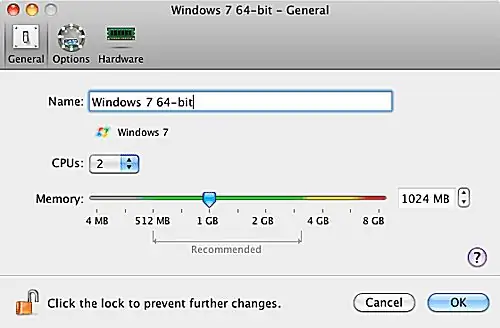
Гүйцэтгэлийн тааруулах параллелууд
Бид Parallels зочин үйлдлийн системийн тохиргооны дараах сонголтуудыг жишиг хэрэгслээр туршиж үзэх болно:
- Гүйцэтгэлийн кэш хийх сонголтууд (Илүү хурдан виртуал машин эсвэл илүү хурдан Mac)
- Дасан зохицох гипервизорыг идэвхжүүлсэн эсвэл идэвхгүй болгосон
- Windows-ыг хурдыг идэвхжүүлсэн эсвэл идэвхгүй болгож тохируулаарай
- Видео RAM-ын хэмжээ
- 3D хурдатгал
- Зочин үйлдлийн системийн RAM хэмжээ
- CPU/Цөмийн тоо
Дээрх параметрүүдээс бид RAM-ийн хэмжээ болон CPU-ийн тоо нь зочны үйлдлийн системийн гүйцэтгэлд чухал үүрэг гүйцэтгэх ба Video Ram-ийн хэмжээ болон 3D хурдатгал нь бага үүрэг гүйцэтгэнэ гэж бид найдаж байна. Үлдсэн сонголтууд нь гүйцэтгэлийг мэдэгдэхүйц нэмэгдүүлэхгүй гэж бид бодож байна, гэхдээ бид өмнө нь алдаа гаргаж байсан бөгөөд гүйцэтгэлийн туршилт юу харуулж байгааг хараад гайхах нь ер бусын зүйл биш юм.
Paralels Desktop-ыг оновчтой болгох: Бид хэрхэн тест хийнэ
Бид зочны үйлдлийн системийн тохиргооны сонголтыг өөрчлөхдөө Geekbench 2.1.10 болон CINEBENCH R11.5-ыг ашиглан Windows 7-ийн гүйцэтгэлийг хэмжих болно.
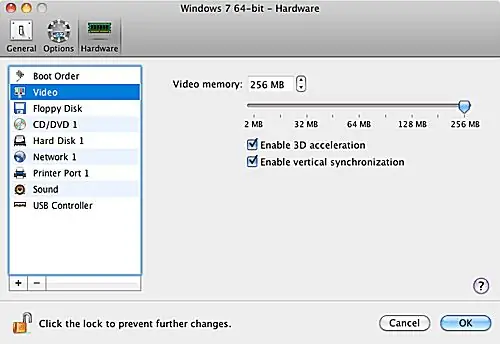
The Benchmark Tests
Geekbench нь процессорын бүхэл тоо болон хөвөгч цэгийн гүйцэтгэлийг шалгаж, энгийн унших/бичих гүйцэтгэлийн тест ашиглан санах ойг шалгаж, тогтвортой санах ойн зурвасын өргөнийг хэмждэг урсгалын тестийг гүйцэтгэдэг. Туршилтын үр дүнг нэгтгэн Geekbench-ийн нэг оноог гаргадаг. Мөн бид дөрвөн үндсэн тестийн багцыг (бүхэл тоон гүйцэтгэл, хөвөгч цэгийн гүйцэтгэл, санах ойн гүйцэтгэл, урсгалын гүйцэтгэл) задлах бөгөөд ингэснээр виртуал орчин бүрийн давуу болон сул талуудыг харах боломжтой болно.
CINEBENCH нь компьютерийн CPU болон график картын зураг гаргах чадварыг бодитоор шалгадаг. Эхний туршилт нь CPU-г ашиглан фото бодит дүр төрхийг гаргаж, тусгал, орчны түгжрэл, талбайн гэрэлтүүлэг, сүүдэрлэх гэх мэт процессор эрчимтэй тооцооллыг ашигладаг. Бид туршилтыг нэг CPU эсвэл цөм ашиглан хийж, дараа нь олон CPU эсвэл цөм ашиглан туршилтыг давтан хийнэ. Үр дүн нь нэг процессор ашигладаг компьютерийн гүйцэтгэлийн лавлагааны зэрэг, бүх CPU болон цөмүүдийн зэрэглэлийг гаргаж, олон цөм эсвэл CPU-г хэр сайн ашиглаж байгааг харуулдаг.
Хоёр дахь CINEBENCH тест нь камерыг дүрсний дотор хөдөлж байх үед 3D дүр зургийг гаргахын тулд OpenGL ашиглан компьютерийн график картын гүйцэтгэлийг үнэлдэг. Энэ туршилт нь тухайн дүр зургийг үнэн зөв гаргахын зэрэгцээ график карт хэр хурдан ажиллахыг тодорхойлдог.
Туршилтын арга зүй
Зочин үйлдлийн системийн долоон өөр тохиргооны параметрүүдийг турших боломжтой бөгөөд зарим параметрүүд нь олон сонголттой тул бид ирэх жил жишиг туршилтыг амжилттай хийж дуусгах боломжтой. Туршилтын тоог цөөлж, үр дүнтэй үр дүнг гаргахын тулд бид эдгээр хувьсагчууд хамгийн их нөлөө үзүүлнэ гэж бодож байгаа тул RAM-ийн хэмжээ болон CPU/Цөмийн тоог туршиж эхлэх болно. Бид үлдсэн гүйцэтгэлийн сонголтуудыг туршихдаа хамгийн муу RAM/CPU тохиргоо болон хамгийн сайн RAM/CPU тохиргоог ашиглана.
Бид хост систем болон виртуал орчныг шинээр эхлүүлсний дараа бүх туршилтыг хийх болно. Хост болон виртуал орчин хоёулаа бүх вирусын эсрэг болон вирусны эсрэг програмуудыг идэвхгүй болгоно. Бүх виртуал орчин нь стандарт OS X цонхонд ажиллах болно. Виртуал орчны хувьд жишиг үзүүлэлтээс өөр ямар ч хэрэглэгчийн програм ажиллахгүй. Хост систем дээр виртуал орчноос бусад тохиолдолд туршилтын өмнө болон дараа тэмдэглэл хөтлөх текст засварлагчаас өөр ямар ч хэрэглэгчийн програм ажиллахгүй, гэхдээ бодит туршилтын явцад хэзээ ч ажиллахгүй.
Parallels Desktop-ыг оновчтой болгох: 512 MB RAM болон олон CPU/цөмтэй
Бид Windows 7-н зочны үйлдлийн системд 512 МБ RAM хуваарилснаар энэхүү жишиг шалгуурыг эхлүүлнэ. Энэ нь Windows 7 (64 бит) дээр ажиллахад Parallels-аас санал болгож буй RAM-ийн хамгийн бага хэмжээ юм. Бид санах ой нэмэгдэхийн хэрээр гүйцэтгэл хэрхэн сайжирч, сайжирдаггүйг тодорхойлохын тулд санах ойн гүйцэтгэлийн тестийг хамгийн оновчтой түвшингээс доогуур түвшинд эхлүүлэх нь зүйтэй гэж бодсон.
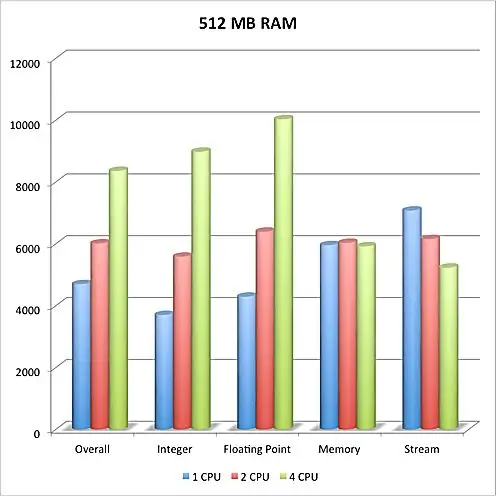
512 MB RAM-ийн хуваарилалтыг тохируулсны дараа бид жишиг тус бүрдээ 1 CPU/Core ашиглан ажилласан. Шалгалтыг хийж дууссаны дараа бид 2, дараа нь 4 CPU/Цөм ашиглан туршилтыг давтлаа.
512 МБ санах ойн үр дүн
Бидний олсон зүйл бидний хүлээж байсан зүйл байлаа. Санах ой нь санал болгосон хэмжээнээс доогуур байсан ч Windows 7 нь сайн ажиллаж чадсан. Geekbench Overall, Integer, Floating Point тестүүдэд бид нэмэлт CPU/цөмүүдийг туршилтанд оруулснаар гүйцэтгэл сайжирч байгааг харсан. Бид 4 CPU/Core-г Windows 7-д ашиглах боломжтой болгосноор хамгийн сайн оноог харсан. Geekbench-ийн санах ойн хэсэг нь CPU/цөм нэмэгдсэнээр бага зэрэг өөрчлөгдсөн нь бидний хүлээж байсан зүйл юм. Гэсэн хэдий ч санах ойн зурвасын өргөнийг хэмждэг Geekbench Stream тест нь CPU/Core-г нэмсэнээр мэдэгдэхүйц буурч байгааг харуулсан. Бид зөвхөн ганц CPU/цөмтэй дамжуулалтын хамгийн сайн үр дүнг харлаа.
Бидний таамаглал бол нэмэлт CPU/Цөм ашиглах виртуал орчны нэмэлт зардал нь урсгалын зурвасын өргөний гүйцэтгэлд нөлөөлдөг зүйл юм. Гэсэн хэдий ч олон CPU/цөм бүхий бүхэл тоо болон хөвөгч цэгийн тестийг сайжруулсан нь ихэнх хэрэглэгчдийн хувьд Stream-ийн гүйцэтгэл бага зэрэг буурсан байх магадлалтай.
Манай CINEBENCH-ийн үр дүн ч бидний хүлээж байсан зүйлийг харуулсан. Нарийн төвөгтэй зураг зурахын тулд CPU ашигладаг дүрслэл нь илүү олон CPU/Core нэмэгдсэнээр сайжирсан. OpenGL тест нь график картыг ашигладаг тул CPU/Цөм нэмэхэд мэдэгдэхүйц өөрчлөлт гараагүй.
Parallels Desktop-ыг оновчтой болгох: 1 ГБ RAM ба олон CPU/Цөмтэй
Бид Windows 7-н зочны үйлдлийн системд 1 ГБ RAM хуваарилснаар энэхүү жишиг шалгуурыг эхлүүлнэ. Энэ нь Windows 7 (64-бит)-д санал болгож буй санах ойн хуваарилалт юм, наад зах нь Parallels-ийн дагуу. Бид энэ санах ойн түвшинг туршиж үзэх нь зүйтэй гэж бодсон, учир нь энэ нь олон хэрэглэгчдэд зориулсан сонголт байх магадлалтай.
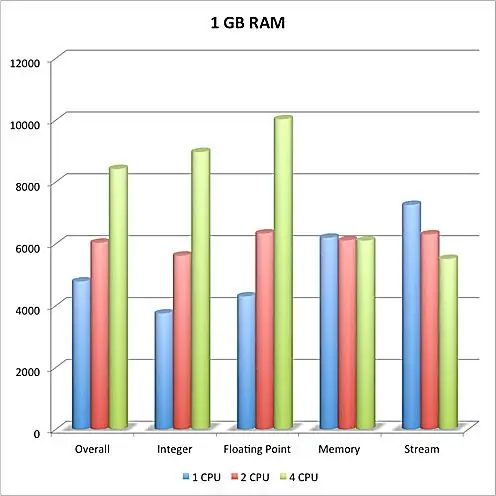
1 ГБ RAM-ийн хуваарилалтыг тохируулсны дараа бид жишиг тус бүрдээ 1 CPU/Core ашиглан ажилласан. Шалгалтыг хийж дууссаны дараа бид 2, дараа нь 4 CPU/Цөм ашиглан туршилтыг давтлаа.
1 ГБ санах ойн үр дүн
Бидний олсон зүйл бол бидний хүлээж байсан зүйл байсан; Санах ой санал болгож буй хэмжээнээс доогуур байсан ч Windows 7 нь сайн ажиллаж чадсан. Geekbench Overall, Integer, Floating Point тестүүдэд бид нэмэлт CPU/цөмүүдийг туршилтанд оруулснаар гүйцэтгэл сайжирч байгааг харсан. Бид Windows 7-д 4 CPU/Цөмийг ашиглах боломжтой болгосноор хамгийн сайн оноог олж харсан. Geekbench-ийн санах ойн хэсэг нь CPU/Цөм нэмэхэд бага зэрэг өөрчлөгдсөн нь бидний хүлээж байсан зүйл юм. Гэсэн хэдий ч санах ойн зурвасын өргөнийг хэмждэг Geekbench Stream тест нь CPU/Core-г нэмсэнээр мэдэгдэхүйц буурч байгааг харуулсан. Бид зөвхөн ганц CPU/цөмтэй дамжуулалтын хамгийн сайн үр дүнг харлаа.
Бидний таамаглал бол нэмэлт CPU/Цөм ашиглах виртуал орчны нэмэлт зардал нь урсгалын зурвасын өргөний гүйцэтгэлд нөлөөлдөг зүйл юм. Гэсэн хэдий ч олон CPU/цөм бүхий бүхэл тоо болон хөвөгч цэгийн тестийг сайжруулсан нь ихэнх хэрэглэгчдийн хувьд дамжуулалтын гүйцэтгэлийг бага зэрэг бууруулж магадгүй юм.
Манай CINEBENCH-ийн үр дүн ч бидний хүлээж байсан зүйлийг харуулсан. Нарийн төвөгтэй зураг зурахын тулд CPU ашигладаг дүрслэл нь илүү олон CPU/Core нэмэгдсэнээр сайжирсан. OpenGL тест нь график картыг ашигладаг тул CPU/Цөм нэмэхэд мэдэгдэхүйц өөрчлөлт гараагүй.
Бидний шууд анзаарсан нэг зүйл бол тест бүрийн гүйцэтгэлийн нийт үзүүлэлтүүд 512 МБ тохиргооноос илүү байсан ч өөрчлөлт нь бидний төсөөлж байснаас арай бага байсан. Мэдээжийн хэрэг, жишиг тестүүд нь эхлээд санах ойтой холбоотой байдаггүй. Санах ойг их ашигладаг бодит программууд нэмэлт RAM-аас нэмэгдэнэ гэж бид найдаж байна.
Parallels Desktop-ыг оновчтой болгох: 2 ГБ RAM ба олон CPU/Цөм
Бид Windows 7-н зочин үйлдлийн системд 2 ГБ RAM хуваарилснаар энэ жишиг шалгуурыг эхлүүлнэ. Энэ нь Windows 7 (64-бит)-ийг Parallels-ийн дагуу ажиллуулдаг ихэнх хүмүүсийн хувьд RAM-ийн хуваарилалтын дээд хэсэг байх магадлалтай. Бид өмнө нь хийж байсан 512 МБ болон 1 ГБ-ын туршилтаас арай илүү гүйцэтгэлтэй болно гэж найдаж байна.
2 ГБ RAM-ийн хуваарилалтыг тохируулсны дараа бид жишиг тус бүрдээ 1 CPU/Core ашиглан ажилласан. Шалгалтыг хийж дууссаны дараа бид 2, дараа нь 4 CPU/Цөм ашиглан туршилтыг давтлаа.
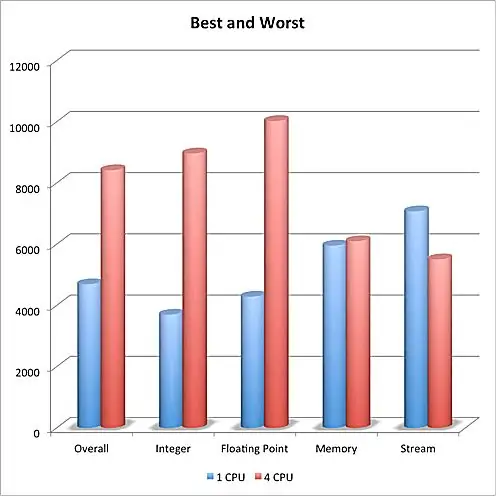
2 ГБ санах ойн үр дүн
Бидний олсон зүйл бидний хүлээж байсан шиг тийм биш байсан. Windows 7 нь сайн гүйцэтгэлтэй байсан ч бид зөвхөн RAM-ийн хэмжээгээр ийм бага хэмжээний гүйцэтгэлийг нэмэгдүүлнэ гэж төсөөлөөгүй. Geekbench-ийн Overall, Integer, Floating Point тестүүдэд бид нэмэлт CPU/цөмүүдийг туршилтанд оруулснаар гүйцэтгэл сайжирч байгааг харсан. Бид Windows 7-д 4 CPU/Цөмийг ашиглах боломжтой болгосноор хамгийн сайн оноог олж харсан. Geekbench-ийн санах ойн хэсэг нь CPU/Цөм нэмэхэд бага зэрэг өөрчлөгдсөн нь бидний хүлээж байсан зүйл юм. Гэсэн хэдий ч санах ойн зурвасын өргөнийг хэмждэг Geekbench Stream тест нь CPU/Core-г нэмсэнээр мэдэгдэхүйц буурч байгааг харуулсан. Бид зөвхөн ганц CPU/цөмтэй дамжуулалтын хамгийн сайн үр дүнг харлаа.
Бидний таамаглал бол нэмэлт CPU/Цөм ашиглах виртуал орчны нэмэлт зардал нь урсгалын зурвасын өргөний гүйцэтгэлд нөлөөлдөг зүйл юм. Гэсэн хэдий ч олон CPU/цөм бүхий бүхэл тоо болон хөвөгч цэгийн тестийг сайжруулсан нь ихэнх хэрэглэгчдийн хувьд Stream-ийн гүйцэтгэл бага зэрэг буурсан байх магадлалтай.
Манай CINEBENCH-ийн үр дүн ч бидний хүлээж байсан зүйлийг харуулсан. Нарийн төвөгтэй зураг зурахын тулд CPU ашигладаг дүрслэл нь илүү олон CPU/Core нэмэгдсэнээр сайжирсан. OpenGL тест нь график картыг ашигладаг тул CPU/Цөм нэмэхэд мэдэгдэхүйц өөрчлөлт гараагүй.
Бидний шууд анзаарсан нэг зүйл бол тест бүрийн гүйцэтгэлийн нийт үзүүлэлтүүд 512 МБ тохиргооноос илүү байсан ч өөрчлөлт нь бидний төсөөлж байснаас арай бага байсан. Мэдээжийн хэрэг, жишиг тестүүд нь эхлээд санах ойтой холбоотой байдаггүй. Санах ойг их ашигладаг бодит программууд нэмэлт RAM-аас нэмэгдэнэ гэж бид найдаж байна.
Зэрэгцээ санах ой ба CPU-ийн хуваарилалт: Бидний олж мэдсэн зүйл
512 RAM, 1 GB RAM, 2 GB RAM-ийн санах ойн хуваарилалт бүхий Parallels-ийг туршиж, олон CPU/Core тохиргоог туршиж үзээд бид тодорхой дүгнэлтэд хүрсэн.
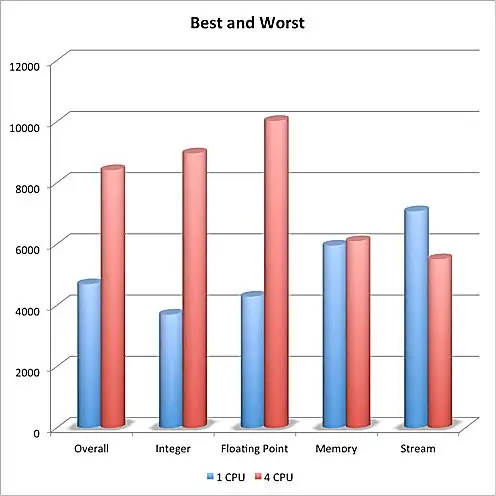
RAM хуваарилалт
Бидний таамаглал бол нэмэлт CPU/Цөм ашиглах виртуал орчны нэмэлт зардал нь урсгалын зурвасын өргөний гүйцэтгэлд нөлөөлдөг зүйл юм. Гэсэн хэдий ч олон CPU/цөм бүхий бүхэл тоо болон хөвөгч цэгийн тестийн сайжруулалт нь ихэнх хэрэглэгчдийн хувьд Stream-ийн гүйцэтгэлийг бага зэрэг бууруулж магадгүй юм.
Бидний шууд анзаарсан нэг зүйл бол тест бүрийн гүйцэтгэлийн нийт үзүүлэлтүүд 512 МБ тохиргооноос илүү байсан ч өөрчлөлт нь бидний төсөөлж байснаас арай бага байсан. Мэдээжийн хэрэг, жишиг тестүүд нь эхлээд санах ойтой холбоотой байдаггүй. Санах ойг их ашигладаг бодит программууд нэмэлт RAM-аас нэмэгдэнэ гэж бид найдаж байна.
CPU/Цөм
Жишиг туршилтын зорилгоор RAM-ийн хэмжээ ерөнхий гүйцэтгэлд бага нөлөө үзүүлсэн. Тийм ээ, илүү их RAM хуваарилсан нь жишиг оноог ерөнхийд нь ахиулсан боловч үндсэн үйлдлийн систем (OS X)-ийг илүү сайн ашиглах боломжтой RAM-аас хасах баталгааг хангахуйц тийм ч их хурдтай биш юм.
Гэсэн хэдий ч, ерөнхий оноо нь санах ойн гүйцэтгэлийг багтаасан бөгөөд энэ нь бага зэрэг өөрчлөгдсөн, эсвэл Stream тестийн хувьд CPU/цөм нэмэгдсэний улмаас буурсан үзүүлэлттэй байсан тул Нийт хувийн сайжруулалт ердөө 26%-аас 40% хүртэл байв.
Үр дүн
Гэхдээ бид томоохон сайжруулалт хараагүй ч зөвхөн жишиг багаж ашиглан зочин үйлдлийн системээ туршиж үзсэн гэдгийг санаарай. Таны ашиглаж буй Windows програмууд илүү их RAM-ийн тусламжтайгаар илүү сайн ажиллах боломжтой. Гэсэн хэдий ч, хэрэв та Outlook, Internet Explorer болон бусад ерөнхий програмуудыг ажиллуулахдаа зочны үйлдлийн системээ ашигладаг бол илүү их RAM ашигласнаар ямар ч сайжруулалт харагдахгүй нь ойлгомжтой.
- Хамгийн муу: 512 MB RAM болон 1 CPU
- Шилдэг: 1 ГБ RAM болон 4 CPU
Зэрэгцээ видеоны гүйцэтгэл: Видео RAM-ын хэмжээ
Гүйцэтгэлийн хамгийн том өсөлт нь Parallels зочны үйлдлийн системд нэмэлт CPU/цөмүүдийг ашиглах боломжтой болгосон явдал юм. CPU/Цөмийн тоог хоёр дахин нэмэгдүүлснээр гүйцэтгэл хоёр дахин нэмэгдсэнгүй. Гүйцэтгэлийн хамгийн сайн өсөлт нь бүхэл тоон тестээр гарсан бөгөөд бид боломжтой CPU/Цөмийн тоог хоёр дахин нэмэгдүүлэхэд 50%-60%-иар өссөн байна. Бид CPU/цөмийг хоёр дахин нэмэгдүүлэх үед хөвөгч цэгийн тест 47% -иас 58% хүртэл сайжирсан.
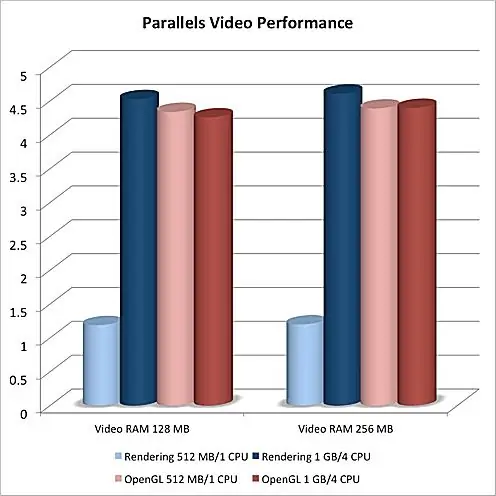
Бид бусад туршилтдаа ашиглах хоёр RAM/CPU тохиргоог хайж байсан бөгөөд хамгийн муу гүйцэтгэлтэй, хамгийн сайн гүйцэтгэлтэй. "Хамгийн муу" гэж хэлэхэд бид зөвхөн Geekbench-ийн жишиг тестийн гүйцэтгэлийг хэлж байгаа гэдгийг санаарай. Энэ туршилтын хамгийн муу үзүүлэлт бол цахим шуудан, вэб үзэх гэх мэт ихэнх Windows програмуудад ашиглах боломжтой бодит гүйцэтгэл юм.
Хоёр дахь тест нь статик дүрсийг үзүүлэх явдал юм. Энэ туршилт нь CPU-г ашиглан фото бодит дүр төрхийг гаргах ба тусгал, орчны түгжрэл, талбайн гэрэлтүүлэг, сүүдэрлэх гэх мэт процессор эрчимтэй тооцооллыг ашигладаг.
Хүлээлт
Зэрэгцээ видеоны гүйцэтгэлийн туршилтанд бид хоёр үндсэн тохиргоог ашиглах болно. Эхнийх нь 512 MB RAM болон Windows 7 зочин үйлдлийн системд хуваарилагдсан нэг CPU байх болно. Хоёрдахь тохиргоо нь Windows 7 зочин үйлдлийн системд хуваарилагдсан 1 ГБ RAM болон 4 CPU байх болно. Бид тохиргоо бүрийн хувьд зочны үйлдлийн системд хуваарилагдсан видео санах ойн хэмжээг өөрчлөх бөгөөд энэ нь гүйцэтгэлд хэрхэн нөлөөлж байгааг харна.
Тэдгээр таамаглалууд байгаа тул Mac-д зориулсан Parallels 6 Desktop хэрхэн жишиг тогтоодгийг харцгаая.
Параллель видео гүйцэтгэлийн үр дүн
Бид зочин үйлдлийн системд ашиглах боломжтой CPU/Цөмийн тоог өөрчлөх нь OpenGL тестэд бага нөлөө үзүүлсэн. Гэсэн хэдий ч бид видео RAM-ийн хэмжээг 256 МБ-аас 128 МБ болгон бууруулснаар гүйцэтгэл бага зэрэг буурсан (3.2%) харагдсан.
Бид график гүйцэтгэлийг шалгахын тулд CINEBENCH R11.5 ашиглах болно. CINEBENCH R11.5 нь хоёр туршилт явуулдаг. Эхнийх нь график системийн хөдөлгөөнт видеог үнэн зөв гаргах чадварыг хэмждэг OpenGL юм. Туршилт нь фрейм бүрийг үнэн зөв гаргахыг шаарддаг бөгөөд хүрсэн нийт фрэймийн хурдыг хэмждэг. OpenGL тест нь график систем нь техник хангамжид суурилсан 3D хурдатгалыг дэмжихийг шаарддаг. Тиймээс бид үргэлж Parallels-д техник хангамжийн хурдатгалыг идэвхжүүлсэн туршилтуудыг хийх болно.
Зэрэгцээ видео гүйцэтгэлийн дүгнэлт
Техник хангамжийн хурдатгалыг ажиллуулахад хангалттай RAM байгаа тохиолдолд видеоны RAM-ийн хэмжээг өөрчилснөөр бид OpenGL тестийн зарим өөрчлөлтийг харах болно гэж найдаж байна. Үүний нэгэн адил бид дүрслэх туршилтад фото бодит зураг гаргах боломжтой CPU-ийн тоогоор голчлон нөлөөлж, видеоны RAM-ийн хэмжээ бага зэрэг нөлөөлнө гэж бид найдаж байна.
Paralels Desktop-г оновчтой болгох: Зочны үйлдлийн системийн гүйцэтгэлийн шилдэг тохиргоо
Жижиг шалгуур байхгүй тул бид зочны үйлдлийн системд хамгийн сайн гүйцэтгэлтэй байхын тулд Mac-д зориулсан Parallels 6 Desktop-г тохируулах боломжтой.
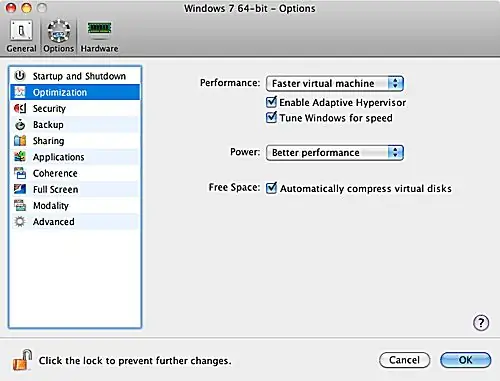
Санах ойн хуваарилалт
Боломжит CPU/Цөмийн тоонд хүлээгдэж буйгаар дүрслэх тест хариу өгсөн; олуулаа байх тусмаа дээр. Гэхдээ бид видео RAM-ыг 256 МБ-аас 128 МБ болгон бууруулснаар гүйцэтгэл бага зэрэг буурсан (1.7%) харагдсан. Видеоны RAM-ийн хэмжээ ийм нөлөө үзүүлнэ гэж бид үнэхээр төсөөлөөгүй. Өөрчлөлт бага байсан ч дахин давтагдах, хэмжигдэхүйц байсан.
Хэдийгээр видео RAM-ийн хэмжээ хоорондын гүйцэтгэлийн бодит өөрчлөлт нь бага зэрэг ялгаатай байсан ч хэмжигдэхүйц байсан. Видео санах ойг одоогоор дэмжигдэж буй дээд хэмжээ болох 256 МБ хэмжээнээс доогуур тогтоох онцгой шалтгаан байхгүй тул 3D техник хангамжийн хурдатгалыг идэвхжүүлсэн өгөгдмөл 256 МБ видео RAM тохиргоо нь хамгийн сайн тохиргоо гэж хэлж болно. дурын зочин үйлдлийн системд ашиглах.
График, тоглоом, нарийн ширийн хүснэгт, мультимедиа засварлах гэх мэт их хэмжээний RAM ашигладаг программууд санах ойн хуваарилалтыг нэмэгдүүлэхийн ач тусыг харах болно.
Бидний санал болгож буй санах ойн хуваарилалт нь ихэнх зочин үйлдлийн систем болон тэдгээрийн ажиллах үндсэн програмуудад 1 ГБ байна. Тоглоом болон графикийн хувьд, эсвэл та доогуур гүйцэтгэлтэй байгаа бол энэ хэмжээг нэмэгдүүлээрэй.
CPU/Цөмийн хуваарилалт
Бидний олж мэдсэн зүйл бол санах ойн хуваарилалт нь бидний бодож байснаас зочны үйлдлийн системийн гүйцэтгэлд бага нөлөө үзүүлсэн. Энэ нь зочин үйлдлийн системийн үндсэн гүйцэтгэлд туслах зорилготой Parallels-ийн суулгасан кэшийн систем нь ядаж Parallels-ийн мэддэг зочин үйлдлийн системд маш сайн ажилладаг болохыг харуулж байна. Хэрэв та үл мэдэгдэх зочин үйлдлийн системийн төрлийг сонговол Parallels кэш ажиллахгүй байж магадгүй.
Видео RAM-ын тохиргоо
Энэ үнэхээр энгийн зүйл болсон. Ямар ч Windows-д суурилсан зочин үйлдлийн системд хамгийн их видеоны RAM (256 MB) ашиглаж, 3D хурдатгалыг идэвхжүүлж, босоо синхрончлолыг идэвхжүүлнэ үү.
Оновчлолын тохиргоо
Гүйцэтгэлийн тохиргоог 'Илүү хурдан виртуал машин' болгож тохируулна уу. Энэ нь зочны үйлдлийн системд зориулахын тулд таны Mac-аас физик санах ойг хуваарилах болно. Энэ нь зочны үйлдлийн системийн гүйцэтгэлийг сайжруулж болохоос гадна таны санах ой хязгаарлагдмал бол таны Mac-ын гүйцэтгэлийг бууруулж болно.
Тиймээс зочны үйлдлийн системд санах ойн хуваарилалтыг тохируулахдаа ашиглах хэмжээг тодорхойлох гол зүйл бол зочин үйлдлийн системд ажиллуулах програмууд юм. Та цахим шуудан, хайлтын систем, текст боловсруулах гэх мэт санах ой их шаарддаггүй үндсэн програмуудад санах ойг их хэмжээгээр ашигласнаар төдийлөн сайжрахгүй.
Windows-ын хурдыг тааруулах сонголт нь гүйцэтгэлийг удаашруулах хандлагатай зарим Windows функцийг автоматаар идэвхгүй болгоно. Эдгээр нь ихэвчлэн цонхны удаан бүдгэрэх болон бусад эффект зэрэг визуал GUI элементүүд юм.
Цахилгааныг "Илүү сайн гүйцэтгэл"-д тохируулна уу. Энэ нь зөөврийн Mac-ын батарейнд хэрхэн нөлөөлөхөөс үл хамааран зочин үйлдлийн системийг бүрэн хурдтайгаар ажиллуулах боломжийг олгоно.
Parallels Desktop-ыг оновчтой болгох: Mac-ын гүйцэтгэлд зориулсан шилдэг тохиргоо
Одоогоор энэ тохиргоо нь зочны үйлдлийн системийн гүйцэтгэлд хамгийн их нөлөө үзүүлдэг. Гэсэн хэдий ч санах ойн хуваарилалтын нэгэн адил, хэрэв таны ашигладаг програмууд тийм ч их гүйцэтгэл шаарддаггүй бол та CPU/Core хуваарилалтыг шаардлагагүйгээр нэмэгдүүлбэл таны Mac ашиглаж болох CPU/Цөмүүдийг дэмий үрж байна гэсэн үг. Имэйл, вэб үзэх гэх мэт үндсэн хэрэглээний хувьд 1 CPU хангалттай. Та олон цөмтэй тоглоом, график, мультимедиа сайжруулалтыг харах болно. Эдгээр төрлийн хэрэглээний хувьд та хамгийн багадаа 2 CPU/Цөм болон боломжтой бол илүү ихийг хуваарилах хэрэгтэй.
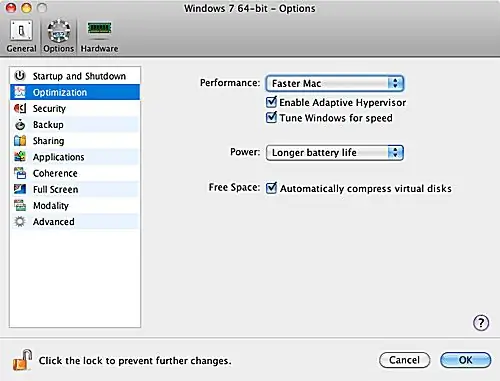
Санах ойн хуваарилалт
Зочин үйлдлийн системийг үйлдлийн систем болон ажиллуулахыг хүссэн програмууддаа шаардагдах хамгийн бага санах ойд тохируулна уу. Имэйл, хөтөч зэрэг Windows-ийн үндсэн програмуудын хувьд 512 MB хангалттай байх ёстой. Энэ нь таны Mac програмуудад илүү их RAM үлдээх болно.
CPU/Цөмийн хуваарилалт
Энд зочны үйлдлийн системийн гүйцэтгэл нь зорилго биш учир зочны үйлдлийн системийг нэг CPU/Core-д хандах эрхтэй болгох нь зочин үйлдлийн систем сайн ажиллаж, таны Mac-ыг буруугаар ашиглахгүй байхын тулд хангалттай байх ёстой. ачаалалтай.
Видео RAM-н хуваарилалт
Видео RAM болон түүнтэй холбоотой тохиргоо нь үнэндээ таны Mac-ын гүйцэтгэлд бага нөлөө үзүүлдэг. Бид үүнийг зочин үйлдлийн системийн үндсэн тохиргоонд үлдээхийг санал болгож байна.
Оновчлолын тохиргоо
Дасан зохицох гипервизорыг идэвхжүүлснээр таны Mac дээрх CPU/цөмүүдийг аль ч аппликешн дээр хуваарилах боломжтой. Энэ нь зочин үйлдлийн систем нь хамгийн чухал программ бол таны нэгэн зэрэг ажиллуулж буй Mac програмуудаас илүү давуу эрхтэй байх болно гэсэн үг.
Mac-н хамгийн сайн гүйцэтгэлтэй болохын тулд Parallels-ийн зочны үйлдлийн системийн тохиргооны сонголтуудыг тааруулах нь таныг үргэлж ажиллуулахыг хүсдэг зочин үйлдлийн системтэй програмуудтай бөгөөд тэдгээр нь таны Mac-ыг ашиглахад хамгийн бага нөлөө үзүүлэхийг хүсдэг гэж үздэг. Жишээ нь зочин үйлдлийн систем дээр Outlook ажиллуулж байгаа тул та байгууллагынхаа имэйлийг байнга шалгаж болно. Та Mac програмуудаа виртуал машиныг ажиллуулахад ямар ч өндөр гүйцэтгэлгүй ажиллахыг хүсэж байна.
Гүйцэтгэлийн тохиргоог 'Faster Mac OS' болгож тохируулна уу. Энэ нь зочны үйлдлийн системд зориулахын оронд таны Mac-д физик санах ойг хуваарилахыг илүүд үзэж, Mac-ийн гүйцэтгэлийг сайжруулах болно. Сул тал нь зочны үйлдлийн систем нь санах ойн хомсдолтой байж болох бөгөөд таны Mac санах ойг ашиглах боломжтой болтол удаан ажиллана.
Зөөврийн Mac-д зочны үйлдлийн системийн ажиллагааг бууруулж, батарейг сунгахын тулд хүчийг "Батерейны ашиглалтын хугацааг уртасгах" болгож тохируулаарай. Хэрэв та зөөврийн Mac ашигладаггүй бол энэ тохиргоо тийм ч их өөрчлөлт хийхгүй.






